윈도우즈 11(Windows 11) 컴퓨터를 사용하다보면 작업표시줄에 년월일, 오전 오후 시간까지는 나타나지만, 무슨 요일인지 당체 표기가 없어서, 오늘이 무슨 요일인지를 확인하려면 매번 시간을 클릭해서 보는 수 밖에 없었습니다.
오늘은 작업표시줄에 바로 이 요일이 나타나도록 설정하는 단순한 윈도우즈 팁입니다.
🥕 광고 차단 프로그램을 OFF 하여 주시면 좋은 콘텐츠를 제작하는데 있어 많은 힘이 됩니다.
안녕하세요, 마숲의 블로그 마숲입니다 ~ ^ ^
PC 작업표시줄 날짜 시간에 요일 확인하는 기존 방법
우리가 사용하고 있는 윈도우즈11의 평상 시 작업표시줄에 있는 시간 표시는 아래와 같습니다.
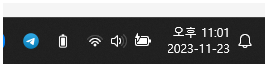
년도와 날짜, 오전 / 오후 시간이 나타나 있지만, 어디를 봐도 오늘이 무슨 요일인지는 나오지가 않습니다.
이런 디자인을 한 사람은 보기에 가장 심플하다고 판단하여 이렇게 한 것이겠지만, 사용자 입장에선 요일을 확인할 수가 없어 불편하기 짝이 없습니다.
기존에 요일을 확인하는 방법은 다음과 같습니다.
✅ 날짜 시간을 클릭하여 캘린더 위젯으로 요일을 확인하는 방법.

✅ 마우스 커서를 이동하여 날짜 시간 위에 대고 있으면 날짜와 요일까지 표시가 되게 하는 방법.

두 방법 모두 직관적이지 않기에, 사용자 입장에서는 미세할 수도 있겠지만 수고가 필요한 부분입니다.
이런 불만을 없애도록 상시 요일이 표기되도록 하는 방법을 소개하도록 하겠습니다.
PC 작업표시줄 날짜 시간에 요일 표시하기
1. 작업표시줄 우측에 있는 날짜와 시간 부분에서 마우스 우클릭을 하여, 나타나는 메뉴에서 날짜 및 시간 조정을 선택합니다.
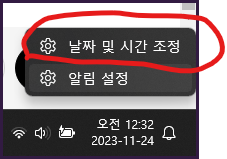
2. 나타나는 설정 창의 제일 하단에 보면 관련 링크가 있고, 추가 시계 (다른 표준 시간대의 시계)를 선택합니다.

3. 나타나는 창에서 날짜 및 시간 탭을 누른 후, 날짜 및 시간 변경(D)을 클릭합니다.

4. 달력 설정 변경을 클릭합니다.

5. 새로 나타나는 창에서 추가 설정(D)를 누릅니다.
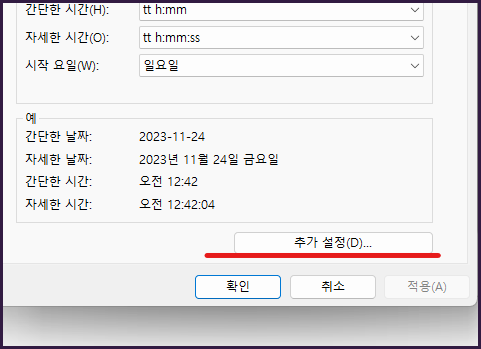
6. 형식 사용자 지정 창이 나타나고, 날짜 탭으로 이동을 합니다. 날짜 형식 메뉴를 보시면 간단한 날짜(S) 칸이 있습니다.
이 칸의 모든 글자를 삭제한 후 M'월' d'일' dddd 을 복사하여 붙여넣기 해 줍니다.

확인을 누릅니다.
7. 모든 창을 닫고, 작업표시줄에 마우스를 우클릭하여, 작업 표시줄 설정을 누릅니다.

8. 설정 창의 제일 하단으로 내려와 작업 표시줄 동작을 클릭합니다.

9. 시스템 트레이 클록에 초 표시(더 많은 전원 사용)을 ✅체크합니다.

10. 완료가 되었습니다. 작업표시줄에 보시면 아래와 같이 초시간까지 나오고, 한글로 월일 날짜와 요일 표시까지 나타납니다. 그럼 기존에 있던 날짜와 시간 표시와 비교를 한번 해볼까요?
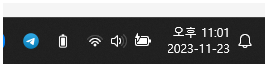

여러분이 보시기엔 어떤게 더 나은가요?
세부적으로 요일 글자를 뺄 수도 있고, 괄호를 넣을 수도 있습니다. 편하신 방법대로 위에 나열한 방법을 참고하여 변경하시면 됩니다.
📌 작은 작업 표시줄 단추 사용을 하고 계시면 적용이 되지 않습니다.
📌 회사 컴퓨터에서는 주의를 요합니다. 가급적이면 업체에서는 사용을 하지 마시기 바랍니다. 날짜와 시간 등의 로그 기록하는 소프트웨어 등에서 오류가 발생할 수 있습니다.
📌 문제가 발생한다면, 위의 과정 중에 나타나는 창에서 원래대로 돌리는 버튼이 있으니, 복원하실 때에는 해당 버튼을 클릭하시면 됩니다.
구글 애플 캘린더에 해외 축구 일정 설정하는 방법
손흥민을 필두로하여 김민재, 이강인, 황희찬, 김지수, 황의조, 오현규, 양현준, 권혁규, 조규성, 황인범, 홍현석, 정우영, 이재성, 이동준, 이동경 등의 코리안리거 축구선수들의 활약이 돋보이
kokomagae.tistory.com
해외축구팀 중에서 선택한 팀의 경기 일정을 구글캘린더 혹은 애플캘린더에 자동으로 등록하는 방법을 안내하는 글입니다.
손흥민, 이강인, 김민재, 황희찬 등의 우리나라 선수들의 경기 스케쥴이 궁금하신 분들에게 유익한 정보입니다.
긴글 읽어주셔서 너무 감사드립니다.

'IT 관련' 카테고리의 다른 글
| 노트북, PD충전 가능하게 만드는 방법 (0) | 2024.01.18 |
|---|---|
| 모든 게시글의 URL 숫자 주소 순차적으로 텍스트 생성하는 방법 (0) | 2024.01.09 |
| 사진에 있는 글자 문자, 텍스트 인식 및 추출하기 (0) | 2024.01.03 |
| 페이스북 연동 계정 로그인 안 되는 문제 해결, currently unavailable (0) | 2023.12.23 |
| MP4 동영상 파일을 GIF 이미지 파일로 변환하는 방법 (0) | 2023.11.24 |
| 윈도우 11 기본 캡처 도구 프로그램 다운로드 (0) | 2023.11.15 |
| PSD 파일, 한꺼번에 JPG 파일로 일괄 변경하는 방법 (0) | 2023.11.14 |
| 달라진 PC 캡처 도구 기능: 이미지에서 텍스트 추출하는 방법 (0) | 2023.11.11 |










댓글